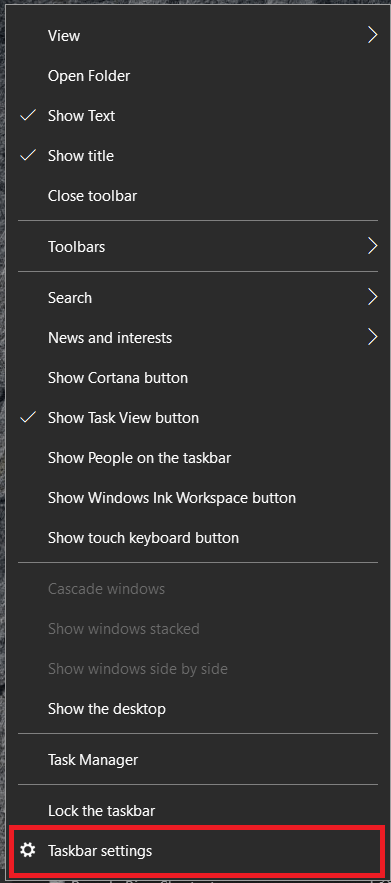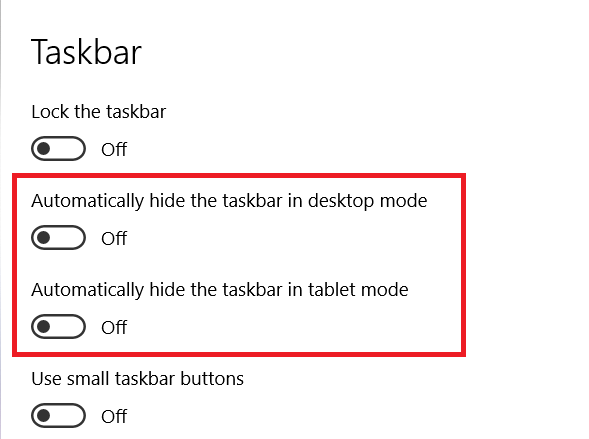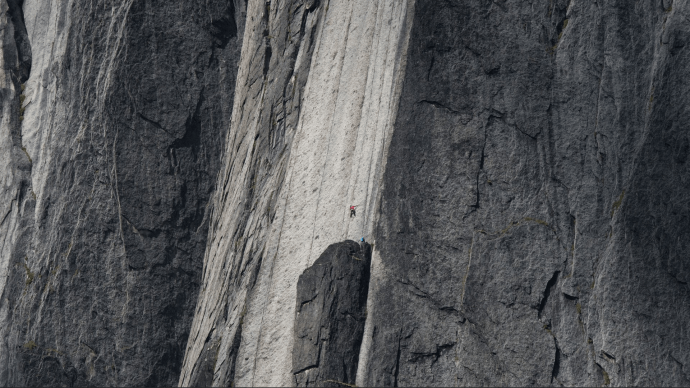Nors atrodo, kad „Windows 10“ užduočių juosta yra pagrindinė darbalaukio operacinės sistemos dalis, tačiau iš tikrųjų tai yra modulinis komponentas, kurį galima lengvai pakeisti ir (arba) modifikuoti. Vienas iš dažniausiai naudojamų užduočių juostos būdų yra tiesiog įdiegti trečiosios šalies programinės įrangos doką, pvz., „Aqua Dock“, kaip aptariame šiame straipsnyje, kad pakeistumėte užduočių juostą.
Jei nuspręsite pridėti naują užduočių juostą, verta iš tikrųjų pašalinti integruotą versiją ir pakeisti ją tinkintomis parinktimis bei papildoma programine įranga. Kad ir ką nuspręstumėte, šiame straipsnyje bus parodyta, kaip paslėpti užduočių juostą.
Kaip paslėpti užduočių juostą „Windows 10“.
- Jei norite tiesiog paslėpti užduočių juostą nepašalinę jos visam laikui arba neįdiegę naujos programinės įrangos, dešiniuoju pelės mygtuku spustelėkite užduočių juostą ir pasirinkite Užduočių juostos nustatymai meniu apačioje.
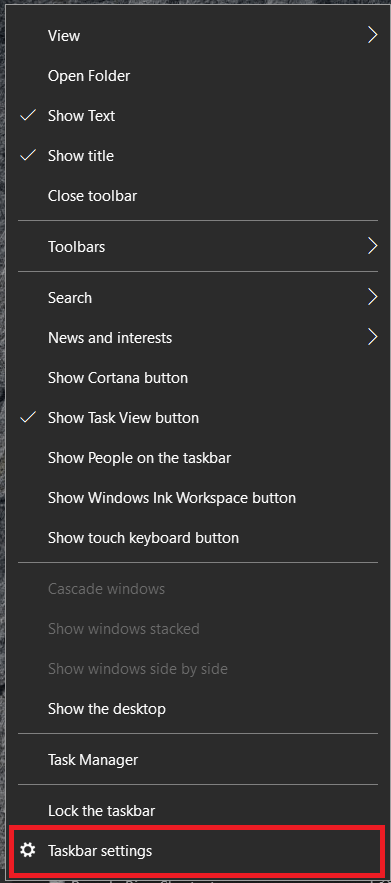
- Tada spustelėkite perjungimo jungiklį į Įjungta dėl Automatiškai slėpti užduočių juostą darbalaukio režimu arba Automatiškai slėpti užduočių juostą planšetinio kompiuterio režimu, tai priklausys nuo jūsų „Windows“ režimo ir uždarykite langą.
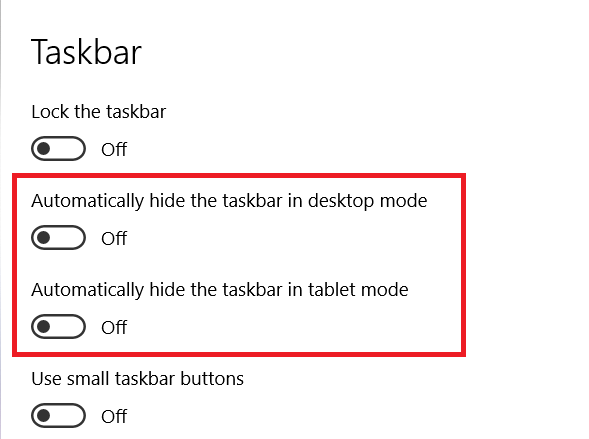
- Užduočių juosta išnyks iš darbalaukio, kaip parodyta toliau.
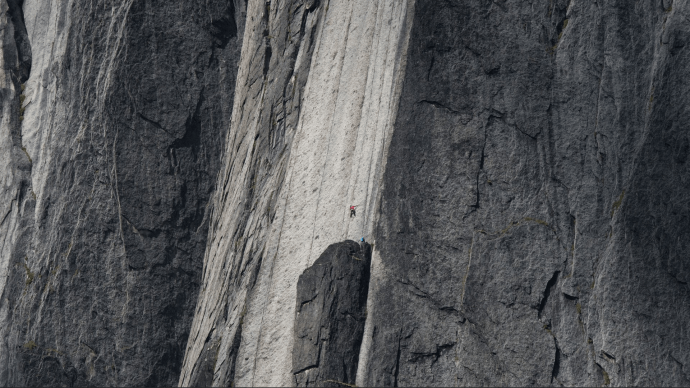
Kai pelė bus virš užduočių juostos srities ilgiau nei milisekundę, užduočių juosta vėl atsiras ir vėl pasislėps, kai tik pajudinsite pelę.
Kaip parodyti užduočių juostos slėpimą
Tačiau, kadangi tai yra automatinio slėpimo parinktis, galite greitai atkurti užduočių juostą. Užduočių juosta vėl pasirodo, kai perkeliate žymeklį į darbalaukio apačią. Taigi vis tiek galite perjungti langus.
- Norėdami išjungti automatinio slėpimo funkciją, atlikite aukščiau nurodytus veiksmus ir spustelėkite perjungimo jungiklį atgal į Išjungta.
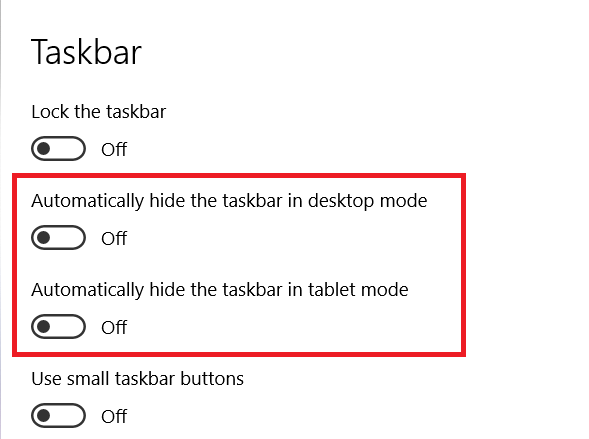
Užduočių juostos slėpimas naudojant programinę įrangą
Taip pat galite pašalinti užduočių juostą sparčiuoju klavišu su trečiosios šalies programine įranga.
Norėdami paslėpti užduočių juostą, naudokite „Slėpti užduočių juostą“.
Slėpti užduočių juostą yra viena programa, leidžianti pašalinti užduočių juostą paspausdami spartųjį klavišą.
- Spustelėkite Parsisiųsti dabar mygtuką savo „Softpedia“ puslapyje, kad išsaugotumėte ZIP.
- Atidarykite suspaustą aplanką ir spustelėkite Išarchyvuoti viską kad jį ištrauktumėte. Galite jį paleisti pasirinkę .exe ištrauktame aplanke.
- Programa neturi konfigūracijos lango, bet turi piktogramą sistemos dėkle, kai ji paleidžiama ir veikia. Dabar paspauskite Ctrl + Esc spartusis klavišas, kad pašalintumėte užduočių juostą. Užduočių juostą galite atkurti tik dar kartą paspausdami tą patį spartųjį klavišą.
- Norėdami uždaryti programinę įrangą, dešiniuoju pelės mygtuku spustelėkite jos piktogramą ir pasirinkite Išeiti.
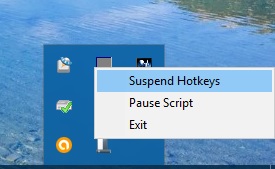
Slėpti užduočių juostą nėra jokių sparčiųjų klavišų tinkinimo parinkčių. Alternatyvi programa, kurią galite tinkinti ir pašalinti užduočių juostos sparčiuosius klavišus, yra užduočių juostos valdymas. Galite pridėti jį prie „Windows 10“ iš šio „Softpedia“ puslapio taip pat, kaip ir HT.
Užduočių juostos valdymo naudojimas norint paslėpti užduočių juostą
- Kai programinė įranga veikia, dešiniuoju pelės mygtuku spustelėkite užduočių juostos valdymo sistemos dėklo piktogramą ir pasirinkite Nustatymai kad atidarytumėte langą tiesiai apačioje. Paspauskite naują spartųjį klavišą, kuris pašalins užduočių juostą. Spustelėkite Gerai mygtuką ir paspauskite naują spartųjį klavišą, kad paslėptumėte ir atkurtumėte užduočių juostą.
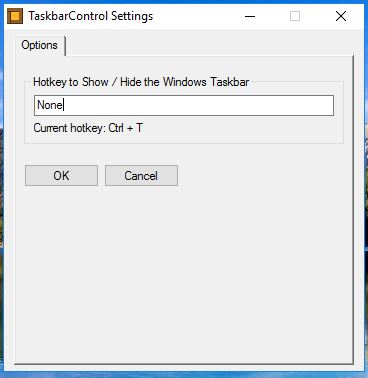
Užduočių juostos ir „Windows 10“.
Taigi, jei reikia, galite pašalinti užduočių juostą su sparčiaisiais klavišais arba be jų. Atminkite, kad čia aptariamos programos yra suderinamos su visomis naujesnėmis „Windows“ versijomis ir yra nešiojamos programos, kurias galite saugoti USB atmintinėje. „Windows 10“ yra labai daug funkcijų, leidžiančių pasirinkti ir optimizuoti savo vartotojo patirtį; Norėdami pamatyti tik vieną pavyzdį iš daugelio, peržiūrėkite mūsų straipsnį apie pelės greičio keitimą sistemoje „Windows 10“.
Pasidalykite savo mintimis ir patirtimi naudodami toliau pateiktą „Windows 10“ užduočių juostą.